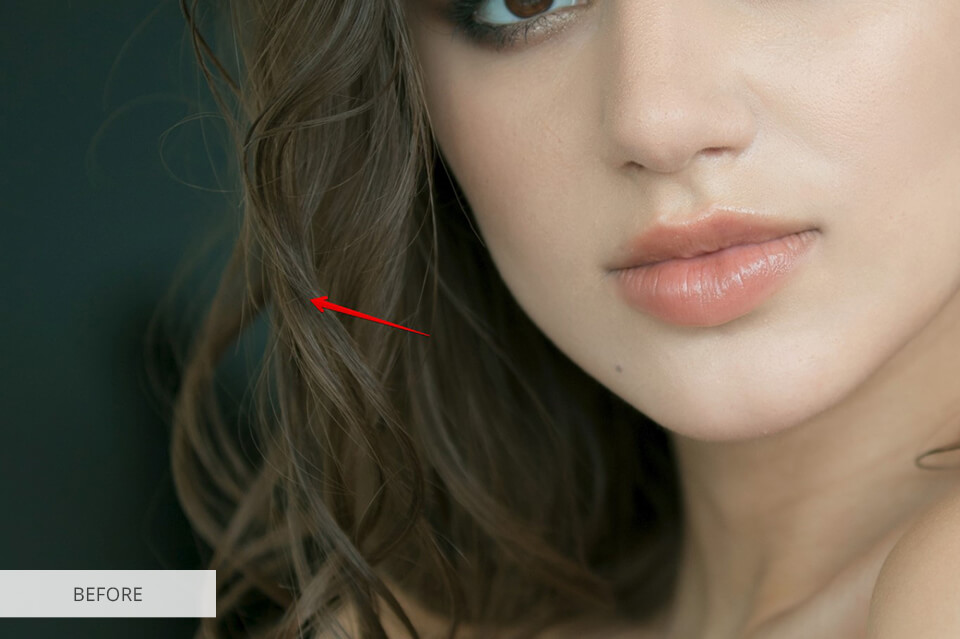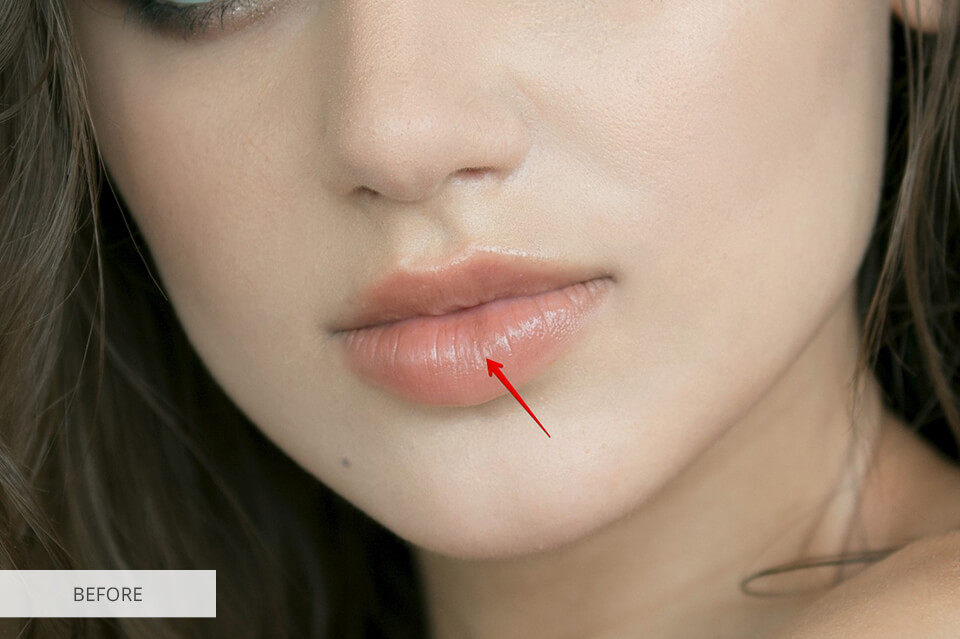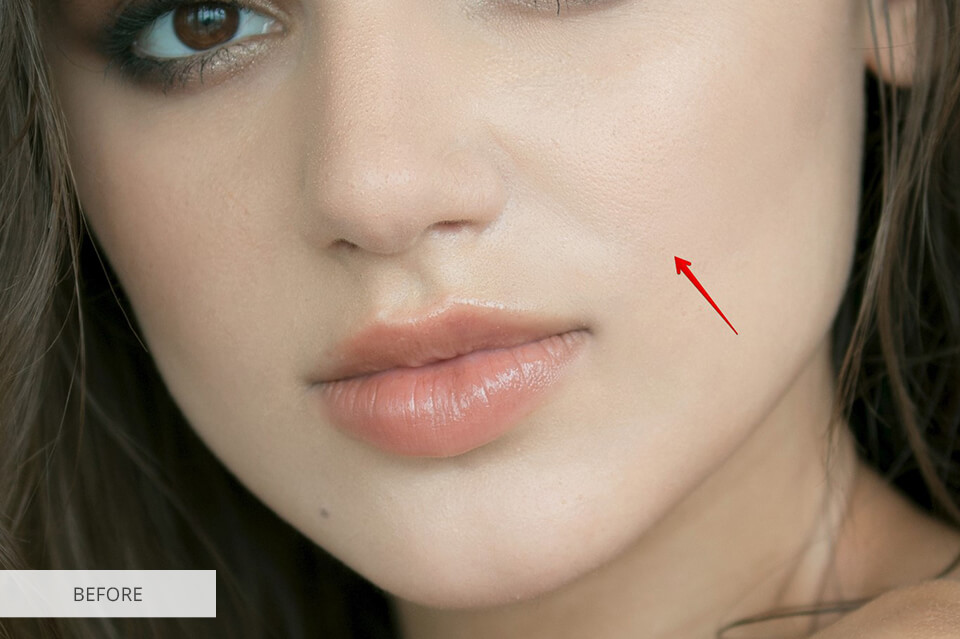Comparando Lightroom vs Elements, presté atención a sus características de gestión fotográfica, sus principales inconvenientes y su usabilidad. ¿De qué son capaces y quién puede utilizarlos: los profesionales o los aficionados?
En este post, descubrirás las principales diferencias entre Photoshop Elements y Lightroom y también obtendrás una respuesta a una de las principales preguntas «¿Qué software utilizar y cuándo lo necesito?».
¿Qué es Lightroom?
 Lightroom es un conversor avanzado de archivos RAW orientado al posprocesamiento rápido y sencillo de cientos de fotografías. Su característica más destacada es la edición no destructiva de imágenes. No importa los cambios que hagas, no alteran la imagen original y puedes volver a ella fácilmente en cualquier momento.
Lightroom es un conversor avanzado de archivos RAW orientado al posprocesamiento rápido y sencillo de cientos de fotografías. Su característica más destacada es la edición no destructiva de imágenes. No importa los cambios que hagas, no alteran la imagen original y puedes volver a ella fácilmente en cualquier momento.Adobe Lightroom CC será la mejor opción para todo el ajuste de la configuración de color: balance de blancos, HSL, exposición, gradientes, histogramas, curvas de tono, filtros de puntos, conversión a blanco y negro, viñeteado y mucho más.
Debido a que Lightroom está en el mercado desde hace más de una década, existe una base bastante amplia de tutoriales, libros, foros, vídeos e incluso cursos de Lightroom, tanto de pago como gratuitos. Esto lo hace apto para profesionales y principiantes.
Comparando Photoshop Elements frente a Lightroom, este último, como el resto de software perteneciente a Creative Cloud, tiene varios privilegios sobre su oponente. Hablo de almacenamiento en la nube de hasta 10TB, fotos de stock, Adobe Portfolio y una estrecha integración con otros productos.
- Aprende más formas de cómo conseguir Lightroom gratis.
Lightroom: Puntos fuertes y débiles
Gestión fotográfica cómoda y avanzada. Aunque Photoshop Elements ofrece organización de archivos, sólo está disponible en un nivel básico. En este caso, Lightroom CC es más avanzado, ya que permite utilizar la clasificación por estrellas, las etiquetas de color, la búsqueda de la ubicación de la IA e incluso la clasificación por la cara del modelo. En Lightroom, también se pueden crear colecciones que ayudan a ordenar los archivos por diferentes temas.
Procesamiento por lotes mediante el panel de desarrollo rápido. Con la ayuda de este panel, puede editar lotes de archivos RAW aplicando filtros u otros cambios en forma de corrección del balance de blancos a todas las tomas simultáneamente.
Descargar presets de Lightroom gratuitos
Herramientas de ajuste creativas. El pincel de ajuste, el filtro de degradado y la viñeta, el recorte posterior son algunas de las mejores herramientas de ajuste creativo disponibles en Lightroom. Con estas herramientas, corrijo los errores más comunes sin afectar a la calidad de las imágenes. Puede oscurecer o aclarar el cielo, añadir una transición suave, eliminar o crear una viñeta, ajustar ciertas áreas de la imagen, aplicar Dodge y Burn, afinar o suavizar.
Trabajar cómodamente con máscaras. La herramienta de selección «Gama de máscaras» puede utilizar el brillo o el color para refinar la selección realizada aplicando un filtro graduado, un filtro radial o un pincel de ajuste. Expande o reduce el área seleccionada, dependiendo de la iluminación o el color. Esto funciona eficazmente para los casos en los que se tiene, digamos, un grupo de objetos muy oscuros y se desea cambiar el fondo, hacerlo más brillante o viceversa, oscurecerlo y difuminarlo.
Fusión de panorama. Con esta función, es posible crear un panorama como un archivo RAW o DNG que se encuentra cerca de los archivos RAW que ha utilizado para hacer la foto. No puedo dejar de mencionar Rellenar bordes – una nueva opción del recientemente lanzado Lightroom v9. Utiliza la tecnología dependiente del contenido para rellenar automáticamente los bordes irregulares de su panorama.
No hay herramientas de retoque de imágenes. A diferencia de PS Elements, sólo puede realizar ajustes básicos con la ayuda de pinceles de eliminación de manchas y de ajuste. Son eficaces para eliminar el efecto de ojos rojos, blanquear los dientes, eliminar elementos innecesarios de la toma o limpiar la piel de puntos negros.
Sólo para fotos. Mientras que PS Elements ofrece muchas herramientas creativas para hacer logos o diseño web, Lightroom sólo está pensado para trabajar con fotos, no se puede crear un lienzo en blanco y dibujar en él.
¿Qué es Photoshop Elements?
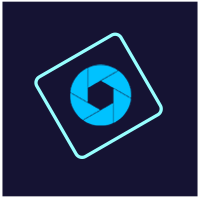 Photoshop Elements es un sencillo programa de clasificación y edición de imágenes. Se posiciona como una versión más ligera de Photoshop con capas, organizador de imágenes, catálogo y herramientas de impresión. Para un uso más cómodo, el programa proporciona 2 interfaces separadas: organización de imágenes y editor de imágenes.
Photoshop Elements es un sencillo programa de clasificación y edición de imágenes. Se posiciona como una versión más ligera de Photoshop con capas, organizador de imágenes, catálogo y herramientas de impresión. Para un uso más cómodo, el programa proporciona 2 interfaces separadas: organización de imágenes y editor de imágenes.Hablando del editor de imágenes, tendrá 3 modos – Rápido, Guiado y Experto. Si el modo Rápido ofrece generalmente las herramientas más comunes con la posibilidad de ajustar la intensidad (parecido a una aplicación móvil), el modo Experto es ya una versión avanzada del editor de imágenes. Aquí encontrarás casi todo lo que está presente en la versión anterior de Photoshop, incluyendo acciones, capas combinadas, sellos personalizables y mucho más.
- Consulta más programas de edición de fotos para principiantes.
>
Elementos de Photoshop: Puntos fuertes y débiles
Pincel de curación inteligente. Esta herramienta está presente en la versión anterior de Photoshop, pero los desarrolladores dieron un paso más allá y la añadieron a PS Elements. Con la ayuda de este pincel, puedes seleccionar cualquier parte de la toma para hacerla desaparecer.
Acciones para la edición rápida de imágenes. Esta función registra la secuencia de pasos en Photoshop y luego te permite automatizar el proceso. Significa que todo lo que tiene que hacer es pulsar un botón y los ajustes especificados se harán automáticamente.
Descargar acciones gratuitas de Photoshop
Capas avanzadas. Las capas en PS Elements están disponibles en el modo experto y funcionan según el mismo principio que en la versión anterior. Después de aplicar la máscara a la capa, puede utilizar las herramientas de degradado o el pincel. Así, podrá ajustar sólo ciertas partes de la toma.
Para principiantes y expertos. Es posible blanquear los dientes, eliminar las manchas, el pelo suelto, los elementos innecesarios, neutralizar las bolsas de los ojos. Además, puede realizar un retoque fotográfico avanzado con herramientas tan potentes como el pincel de curación de manchas, la herramienta de parche y el sello de clonación. Todas ellas hacen que el retoque de imágenes sea un proceso productivo y rápido.
Coloración automática con IA. Con la ayuda de la tecnología Adobe Sensei AI, Elements convierte automáticamente las imágenes en blanco y negro en color. Esta función puede utilizarse para fotos familiares antiguas.
Sin almacenamiento en la nube. A diferencia de Lightroom y Photoshop, no obtendrá almacenamiento en la nube de Adobe si compra Photoshop Elements.
No puede iniciar sesión sin acceso a Internet. Aunque los usuarios llaman a PS Elements un software independiente, hay que utilizar el Adobe ID para iniciar sesión (después de apagar completamente el PC), lo que no siempre es conveniente.
Lightroom vs Elements: Precio

Comparando Adobe Lightroom vs Elements en la categoría de precio, me gustaría señalar inmediatamente que el líder es PS Elements. De hecho, no se puede comprar Lightroom de una vez por todas, como es posible con Elements. El pago mínimo mensual de Lightroom será de 9,99 dólares, mientras que Photoshop Elements 2020 está disponible por 69,99 dólares y se actualiza una o dos veces al año.
- Plan de Fotografía – 9,99 dólares/mes
- Lightroom – 20,99 dólares/mes
- Photoshop Elements 2020 – 69 dólares.99/mes
Aprovecha la prueba de Lightroom y consigue Photoshop Elements gratis sin incumplir la ley.
DESCUENTOS DISPONIBLES DE ADOBE
Lightroom vs Elements – ¿Quién gana?
Es cierto que Lightroom está pensado para profesionales, y Elements es más adecuado para novatos y aficionados, que no se ganan la vida con la fotografía. Photoshop Elements o Lightroom tienen las mismas funciones básicas: organización, sistema de catálogos, herramientas para imprimir y demostrar los trabajos. Aunque PS Elements hace todo esto a un nivel básico.
Si usted es una persona, que toma o procesa cientos o miles de fotos, particularmente en formato RAW, Lightroom es exactamente lo que necesita. Al editar las imágenes en Lightroom, usted pasa por todos los procesos: organizar, procesar, preparar para la impresión o demostraciones en línea.
Edición por lotes de archivos RAW con la capacidad de aplicar los ajustes avanzados del usuario, edición no destructiva que ayuda a volver a cualquier etapa del proceso, incluso cien pasos atrás – estos son algunos de los puntos fuertes del editor de imágenes, que están ausentes en PS.
En cuanto a Photoshop Elements, ofrece muchas características similares a las de Lightroom, Camera RAW, que ayuda a realizar una corrección de color avanzada e incluso un organizador para la gestión básica de archivos. Además, puede preparar los archivos para la impresión, crear libros de fotos, presentaciones de diapositivas. Para una edición de imágenes más avanzada, encontrarás capas que se toman prestadas de Photoshop.
Pero una vez que empieces a trabajar más profundamente con los archivos, te encontrarás pensando en la falta de herramientas más serias para gestionar y ordenar las imágenes. Por eso recomiendo el uso de PS Elements para los fotógrafos y retocadores principiantes.
Freebies para trabajar en Lightroom frente a Elements
No importa qué programa elijas: Photoshop Elements o Lightroom, estos freebies reducirán significativamente el tiempo dedicado a mejorar las fotografías.
Contraste Duro


Este preset eliminará los tonos verdes y amarillos descoloridos de la toma, dándole contraste y frialdad, dejando los colores naturales. Recomiendo aplicar este preset sólo a las tomas de estudio de cualquier género.
Moda Mate


Las tomas de moda siempre están de moda, por lo que nuestros retocadores han creado este preset mate gratuito. Sacará la toma de las sombras, añadirá un ligero tono mate, sin perder el aspecto natural de los colores.
Invierno


Esta acción gratuita será especialmente útil para las fotos de invierno. Aplíquela a las tomas realizadas en un día claro para simular y añadir la caída de nieve. Además, la acción añade un halo al fondo, por lo que no recomendaría usarla para fotos de retratos.
Paisaje
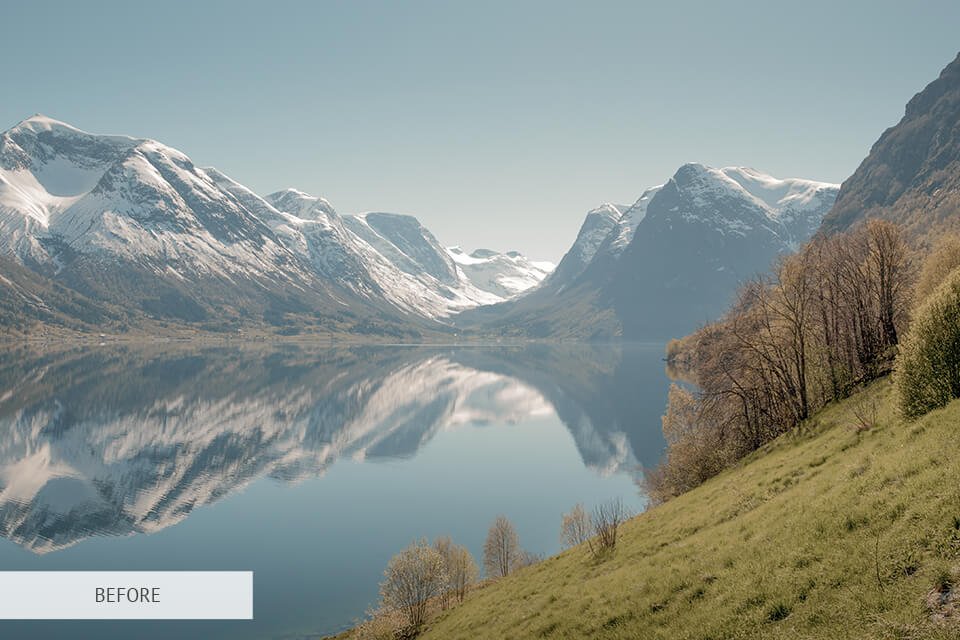
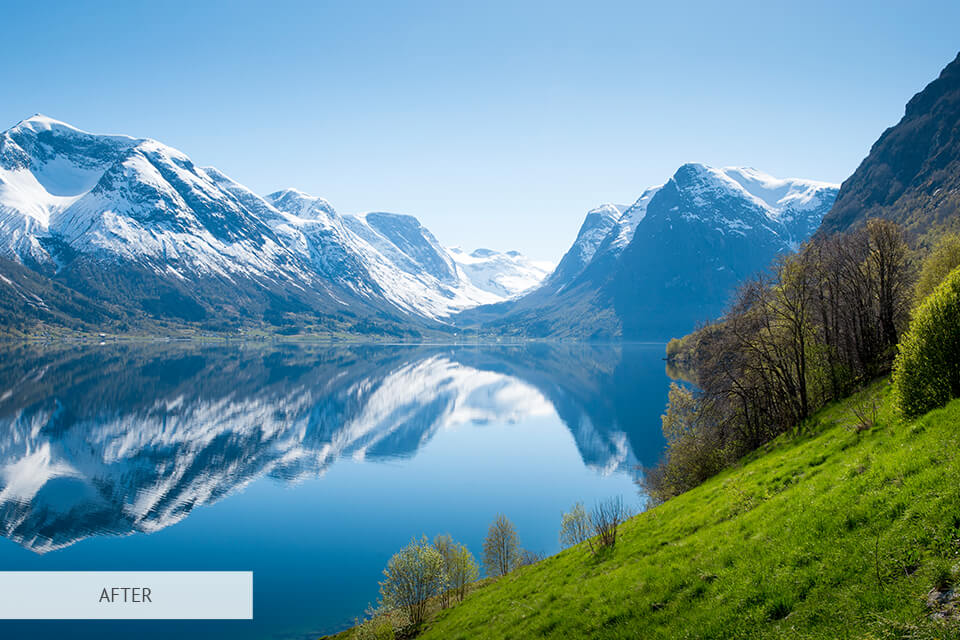
No sólo las fotos de moda, sino también las de paisajes siempre atraen la atención de la gente, por lo que he añadido esta acción gratuita de colores. Aumenta el contraste, haciendo que los colores sean más vivos y saturados. Para obtener un efecto más preciso, se recomienda aplicar la acción a las tomas realizadas con una luz de día no demasiado brillante.
Bosque mágico


Añada esta superposición gratuita en forma de dibujos escarchados a la toma para hacerla más atractiva y conseguir el efecto de «frialdad». Recomiendo aplicar la superposición a la fotografía de calle y de retrato tomada a la luz del día.




.